在日常使用中,电脑无法连接WiFi是一个常见但又令人头疼的问题。下面我们将从多个方面为您详细分析可能的原因,并逐一提供操作步骤,希望帮助您快速恢复网络连接。

一、WiFi开关未开启或被误关闭
有时电脑无法连接WiFi是因为无线功能被手动或误操作关闭,导致电脑无法搜索到任何可用的无线网络。
1. 检查笔记本键盘上的无线开关,通常是F1至F12中某个带有无线标志的键(如F2或F5),可能需要同时按Fn键激活。
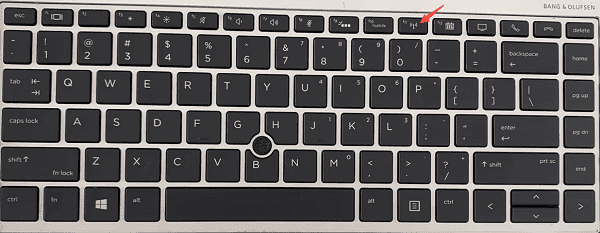
2. 打开“控制面板” → “网络和共享中心” → “更改适配器设置”,确保“无线网络连接”图标未被禁用。
3. 如果图标为灰色,右键点击它,选择“启用”即可恢复无线功能。
二、WIFI驱动程序异常或未安装
电脑系统若缺失或损坏无线网卡驱动,将无法识别无线网络,表现为无线图标消失或网络连接失败。无线网卡驱动出错是常见问题,建议使用“驱动人生”进行检测和修复。这类工具会自动扫描系统并推荐适配的无线网卡驱动,用户只需按照提示一键安装或更新,即可恢复无线功能。

 好评率97%
好评率97%  下载次数:4732179
下载次数:4732179 1. 点击上方下载按钮安装并打开“驱动人生”切换到-驱动管理栏目,点击“立即扫描”选项,扫描当前所有设备驱动状态。
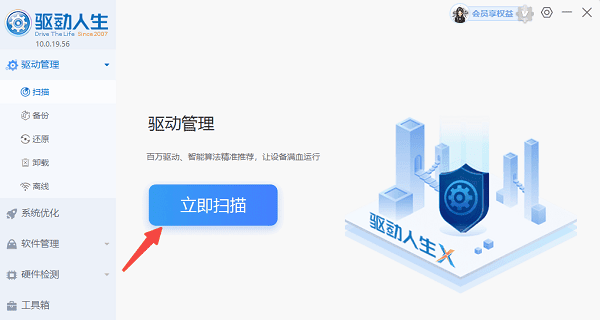
2. 待系统扫描完成后,若发现无线网卡驱动异常,点击“一键修复”或“升级驱动”。
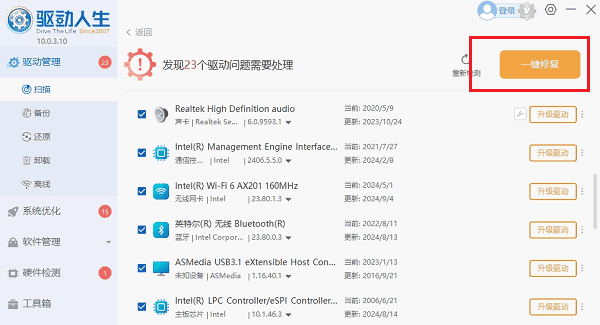
3. 更新完成后,重启电脑检查是否恢复正常。
三、网络配置错误或IP地址冲突
由于系统设置错误,IP地址分配异常,可能会导致无线连接显示“已连接但无法上网”的情况。
1. 打开“控制面板” → “网络和共享中心” → “更改适配器设置”。
2. 找到正在使用的无线网络,右键选择“属性”。
3. 双击“Internet协议版本4(TCP/IPv4)”。
4. 选择“自动获得IP地址”和“自动获得DNS服务器地址”。
5. 点击“确定”并重启电脑,检查是否恢复连接。
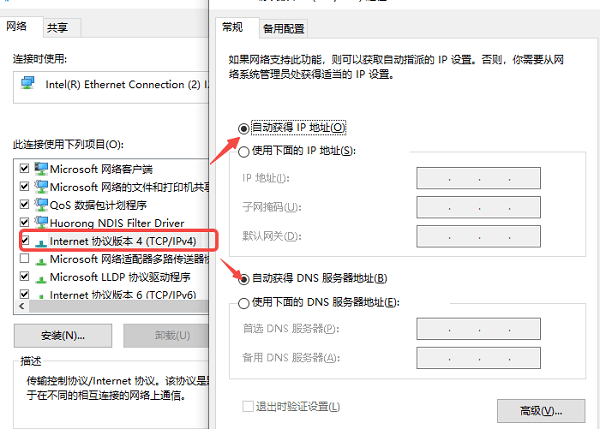
四、无线网络服务未启动
电脑无线功能依赖一些系统服务(如WLAN AutoConfig)运行,若该服务被关闭,将无法搜索或连接无线网络。
1. 按下 Win+R,输入 services.msc 并按下回车。
2. 找到名为 WLAN AutoConfig(WLAN自动配置) 的服务。
3. 右键点击 → 选择“属性”。
4. 将“启动类型”改为“自动”,点击“启动”按钮,然后确定。
5. 重启电脑后尝试重新连接WiFi。
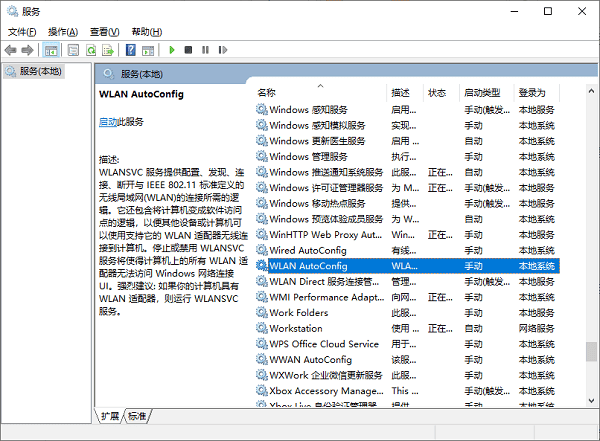
五、WiFi密码错误或网络配置被更改
如果无线密码输入错误或路由器设置被更改,电脑将无法正确连接已知网络,即使SSID可见也无法成功连接。
1. 点击任务栏右下角的网络图标,选择当前WiFi,点击“断开连接”。
2. 再次点击该WiFi → 选择“忘记此网络”。
3. 然后重新选择该WiFi,输入正确的密码进行连接。
4. 若依旧无法连接,尝试重启路由器或联系管理员确认密码是否更改。
六、防火墙或安全软件阻止连接
部分安全软件或系统防火墙配置过于严格,可能会阻止电脑连接到WiFi或屏蔽部分网络端口。
1. 打开“控制面板” → “Windows Defender防火墙”。
2. 点击“启用或关闭Windows Defender防火墙”。
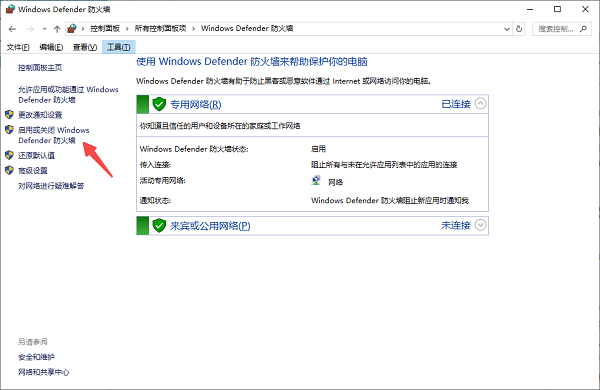
3. 临时将防火墙关闭,看是否能成功连接WiFi。
4. 若关闭后可连网,说明需调整防火墙规则。
5. 若使用第三方防护软件,建议暂时退出测试是否为其阻止网络。
遇到电脑无法连接WiFi的问题,排查步骤虽多,但绝大多数情况通过正确的方法都能得到解决。如果您希望更快速地检测和修复驱动问题,强烈推荐使用驱动人生自动扫描系统中缺失或损坏的驱动,帮助您轻松恢复无线网络连接,省时省力又安全。



